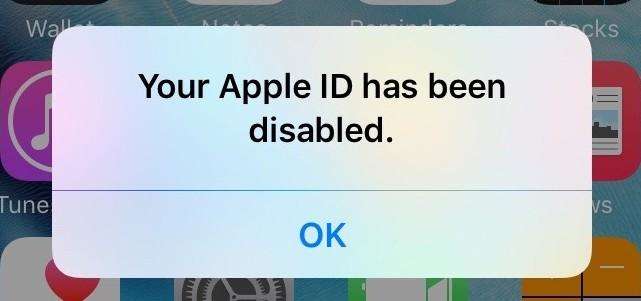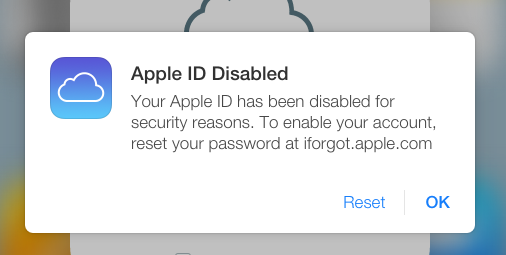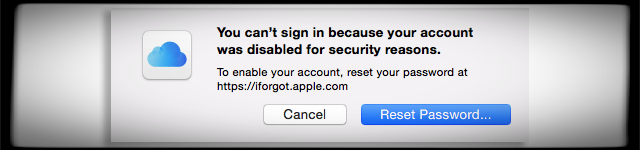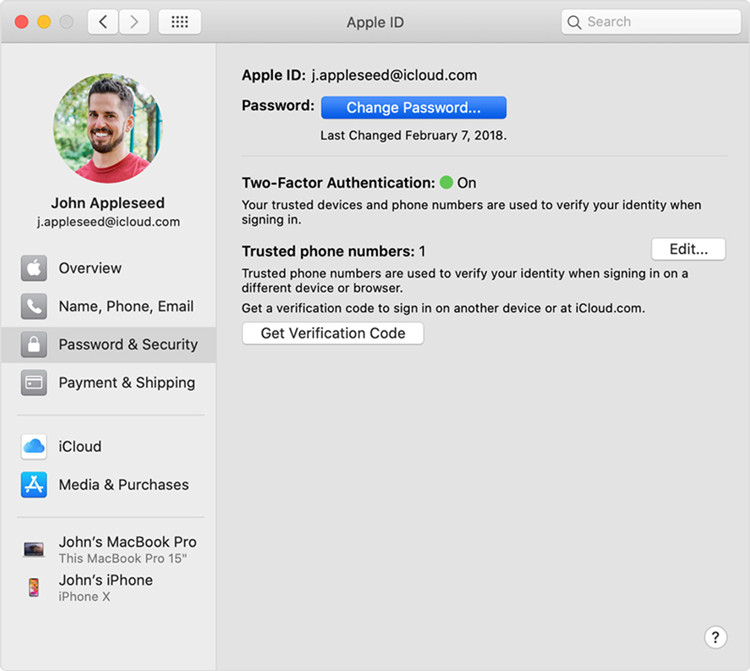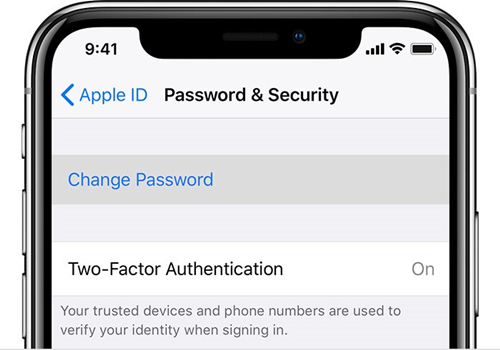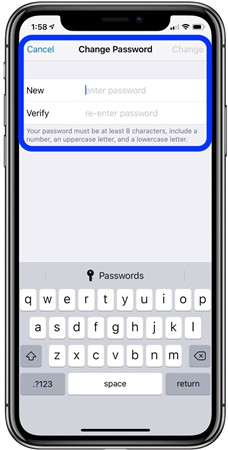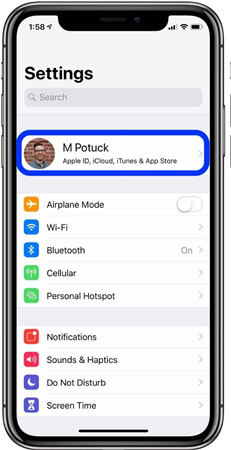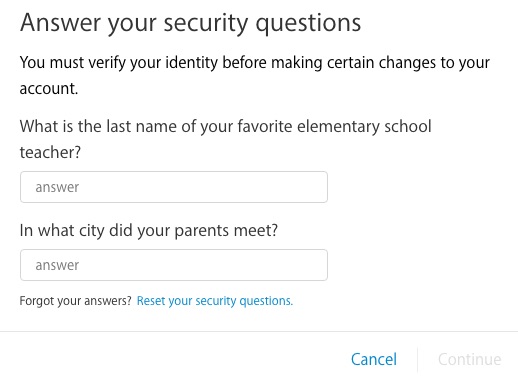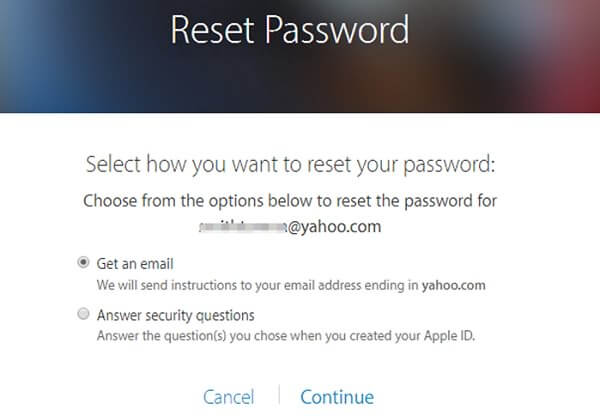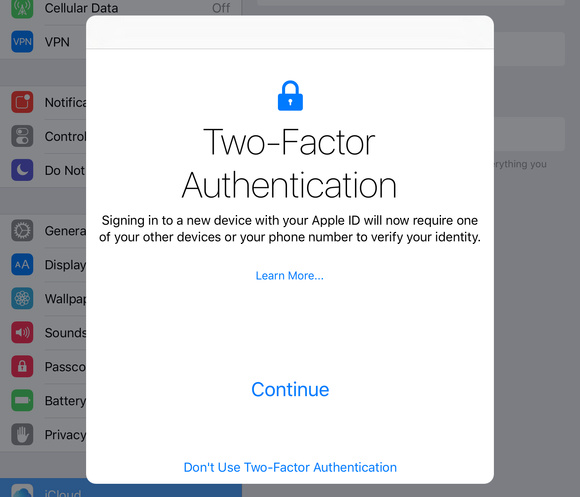Nemohu aktualizovat aplikace; říká to, že moje Apple id je zakázáno? Podařilo se mi přihlásit pomocí uživatelského jména a hesla. Při aktualizaci aplikací jsem měl problém. Dokonce jsem před několika měsíci kontaktoval Apple a řekli, že budu muset znovu poslat své heslo. Poté mi Apple poslal e-mail, který jsem mohl použít k resetování hesla. I když ani po dodržení pokynů jsem nemohl aktualizovat aplikace nebo koupit úložný prostor icloud. Opravdu bych ocenil, kdyby byla poskytnuta jakákoli pomoc. Dík.
Část 1. Co to znamená, když je vaše Apple ID deaktivováno?
Jedna běžná otázka, kterou si většina uživatelů Apple klade: Co to znamená, když je vaše Apple id zakázáno?
Potýkáte se také s problémem se zakázaným Apple ID? To je problém, kterému čelí většina uživatelů Apple. Věta „vaše Apple id bylo deaktivováno“ znamená, že se nemůžete přihlásit ke svému účtu Apple. S tímto problémem také nemůžete používat žádnou ze služeb Apple včetně Apple Music, úložiště icloud nebo App Store. To se stává hlavně v případě, že se někdo pokusil získat přístup k vašemu účtu a několikrát zadal nesprávné heslo a bezpečnostní otázku.
Část 2. Jak zjistit, zda je Apple ID zakázáno?
Chcete-li zjistit, zda je vaše Apple ID deaktivováno nebo ne, existuje několik zpráv, které musíte zkontrolovat. Nejběžnější zprávy, které obvykle vidíte, jsou:
Vaše Apple ID bylo zakázáno.

Apple ID zakázáno. Vaše Apple ID bylo z bezpečnostních důvodů deaktivováno. Chcete-li aktivovat svůj účet, resetujte své heslo na adrese iforgot.apple.com

Nemůžete se přihlásit, protože váš účet byl z bezpečnostních důvodů deaktivován.

Část 3. Proč je moje Apple ID zakázáno?
Důvodem, proč je Apple ID nepřístupné, je hlavně to, že se někdo jiný několikrát pokouší přihlásit k vašemu Apple ID pomocí nesprávného hesla. Pokud se někdo pokusí zadat váš účet s jiným heslem nebo se pokusí nesprávně uhodnout bezpečnostní otázky, společnost Apple z bezpečnostních důvodů vaše ID deaktivuje.
Aby byl váš účet v bezpečí před hackery, Apple váš účet dočasně deaktivuje. Svůj účet můžete obnovit na oficiálních stránkách společnosti Apple. Účet lze obnovit různými způsoby. Zde jsme poskytli některá řešení, která vám to usnadní.
Část 4. Co dělat, když je vaše Apple ID deaktivováno?
Existuje řada řešení, která vám mohou pomoci obnovit vaše Apple ID a resetovat heslo. První věc, kterou musíte udělat, je navštívit iForgot.apple.com.
Níže uvádíme několik z nich, které byly pro mnoho uživatelů jablek docela užitečné.
Řešení 1. Přihlaste se k Apple ID se správným heslem a změňte jej (běžný způsob)
První a nejjednodušší způsob, jak resetovat heslo k Apple ID, je přihlášení se správným heslem a změna hesla. Zde je návod, jak to můžete udělat.
01 Stiskněte Nastavení a poté vyhledejte možnost „Heslo a zabezpečení“.

02 Klepněte na „Změnit heslo“.

- 03 Zadejte aktuální heslo, pokud to nefunguje, zadejte přístupový kód zařízení. Nyní zadejte nové heslo a potvrďte heslo jeho opětovným zadáním.
04 Po dokončení stiskněte „Změnit“ nebo „Změnit heslo“.

- 05 Nyní se můžete přihlásit pomocí nového přístupového kódu Apple ID a snadno přistupovat k různým funkcím a službám Apple.
Řešení 2. Resetujte heslo Apple ID (oficiální způsob)
Pokud jste vyzkoušeli jiné způsoby a stále se vám nedaří resetovat heslo, pak nejste přihlášeni do iCloud na zařízení nebo jste nepovolili dvoufaktorové ověřování, musíte místo toho vyzkoušet následující kroky pro účet se zabezpečením nebo bez něj otázky.
- 01 Přejděte na stránku svého účtu Apple ID a stiskněte možnost „Zapomněli jste Apple ID nebo heslo“.
- 02 Nyní zadejte svůj e-mail nebo uživatelské jméno Apple ID. Pokud jste se již ke svému účtu přihlásili, pokračujte dalším krokem.
03 Vyberte možnost „resetovat přístupový kód“ a poté zvolte pokračovat.

- 04 Můžete si vybrat, jak chcete obnovit heslo.
05 Pokud jste si nastavili svůj účet s bezpečnostními otázkami, můžete zvolit možnost „Odpovědět na bezpečnostní otázky“ a postupovat podle pokynů.

06 Můžete také přejít na možnost „Získat e-mail“ a obnovit heslo. Chcete-li obnovit heslo, použijte e-mail zaslaný na váš účet.

07 Pokud budete požádáni o obnovovací klíč, použijte kroky pro „dvoufázové ověření“ nebo „dvoufázové ověření“.

Řešení 3. Odeberte Apple ID bez e-mailu nebo hesla (Pro Way)
Jakékoli zařízení Apple vyžaduje přístupový kód při každém restartování zařízení, vymazání telefonu, aktualizaci softwaru nebo změně či zobrazení nastavení hesla. Pokud jste heslo ztratili, můžete bohužel použít PassFab iPhone Unlocker k odemknutí zařízení bez hesla. Jedná se o program, který slouží k odemykání zařízení Apple bez potřeby hesla.
Zde jsou jednoduché kroky, které musíte dodržet.
01 Nejprve spusťte PassFab iPhone Unlocker. Zde uvidíte tři hlavní funkce. Chcete-li začít, vyberte a stiskněte „Odemknout Apple ID“ a přejděte k dalšímu kroku.

02 Nyní připojte zařízení k počítači nebo notebooku a stiskněte tlačítko Start Remove.

03 Počkejte několik minut. Software nyní odstraňuje vaše Appld ID.

04 Poté můžete ve svém zařízení snadno odemknout Apple ID bez hesla.

Řešení 4. Kontaktujte Apple pro technickou podporu (konečná cesta)
Pokud jste vyzkoušeli vše ostatní a stále jste na problém nepřišli, pak poslední metodou je kontaktovat Apple kvůli technické podpoře. Mohou vám pomoci s problémem deaktivace účtu Apple. Můžete navštívit iForgot.apple.com a zanechat dotaz, na který tým technické podpory Apple rychle odpoví. Pomohou vám také s jakýmkoli jiným problémem, se kterým se potýkáte.
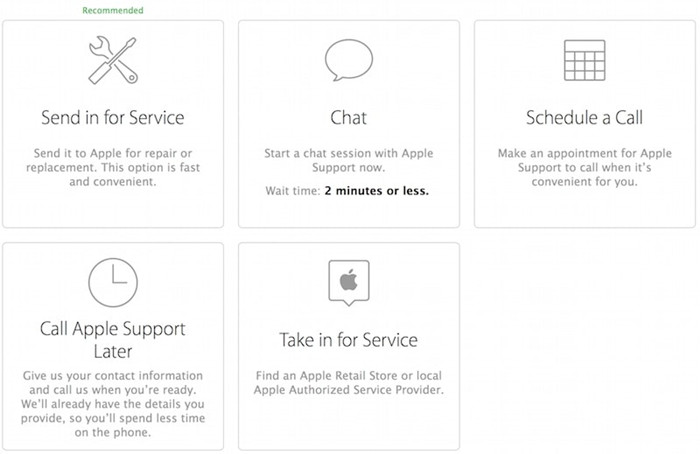
Část 5. Jak zabránit tomu, aby se tento problém opakoval?
Abyste předešli dalším problémům a tomu, aby se to neopakovalo, je důležité, abyste si heslo poznamenali jinde. Kromě toho byste měli své Apple ID vždy zálohovat e-mailem. Zapněte také „dvoufázové ověření“ nebo „dvoufaktorové ověření“. Tyto věci vám pomohou udržet váš účet v bezpečí a zároveň také zabrání opakování problému.
Část 6. Lidé se také ptají na tento problém
Je mnoho otázek, které člověka napadnou. Zde jsou některé často kladené otázky, které si většina lidí často klade;
Q1. Jak povolím své Apple ID?
Chcete-li aktivovat své Apple ID, musíte spolu s přístupovým kódem zadat svůj e-mail nebo uživatelské jméno. Můžete to udělat tak, že navštívíte iForgot.apple.com a zadáte informace, které stránka požaduje. Tímto způsobem můžete snadno aktivovat své Apple ID.
Q2. Jak odemknete deaktivovaný iPhone bez iTunes?
Pokud chcete odemknout deaktivovaný iPhone bez iTunes, pak první věc, kterou potřebujete, je nainstalovat software jako PassFab iPhone Unlocker . Po stažení softwaru připojte zařízení a stiskněte „Start Unlock“. Toto je jeden z nejjednodušších způsobů, jak odemknout iPhone bez iTunes.
Q3. Jak zjistím, kdo používá moje Apple ID?
Nejprve klepněte na Nastavení, poté pojmenujte a nakonec přejděte dolů. Nyní klepněte na název zařízení a zobrazte jeho podrobné informace (jako je řada, verze operačního systému, model, sériové číslo a zda je zařízení důvěryhodné a může přijímat ověřovací kódy Apple ID). Pro další dotaz musíte správně odpovědět na své otázky a získat informace týkající se zařízení, kde může být vaše Apple ID přihlášeno.
Abych to shrnul
Apple ID může být zakázáno kvůli několika faktorům, jak jsme již diskutovali výše. Existuje celá řada řešení problému, ale vždy je dobré ponechat si svůj přístupový kód a identifikační údaje uložené někde jinde, aby se předešlo takovým chybám. Také Odblokování přístupového kódu pro iPhone z PassFab, důrazně doporučujeme opravit deaktivované Apple ID. Chcete-li se dozvědět více o zařízeních Apple, zůstaňte ve spojení.